Cómo transferir archivos desde una Mac a un disco duro externo
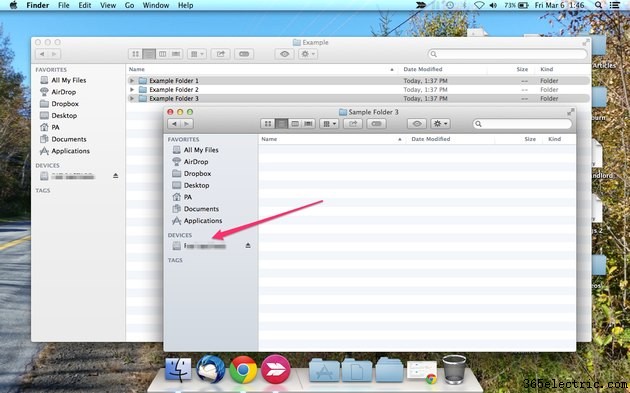
La aplicación Finder en Mac con OS X Yosemite le permite transferir archivos dentro y fuera de su computadora. Cuando conecta un disco duro externo a su Mac, aparece en el menú Dispositivos en Finder. Copie y pegue, o arrastre y suelte, elementos en el disco duro como lo haría en cualquier otra ubicación de su Mac.
Paso 1
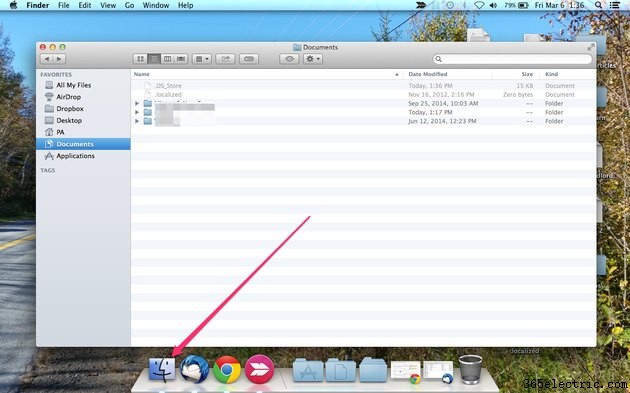
Conecte el disco duro externo a su computadora usando el cable proporcionado. El cable utilizado variará según la marca y el modelo del disco duro. La mayoría de los discos duros convencionales utilizan cables USB.
Haga clic en el ícono "Finder" en el Dock para abrir la aplicación Finder.
Paso 2
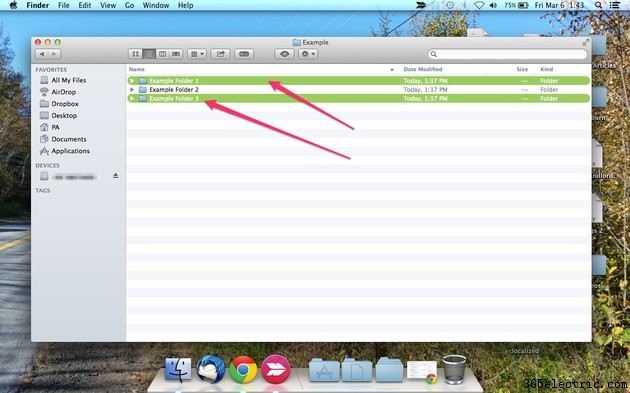
Seleccione las carpetas o archivos que desea transferir a su disco duro externo. Mantenga presionado el botón "Comando" para seleccionar varios elementos simultáneamente.
Paso 3
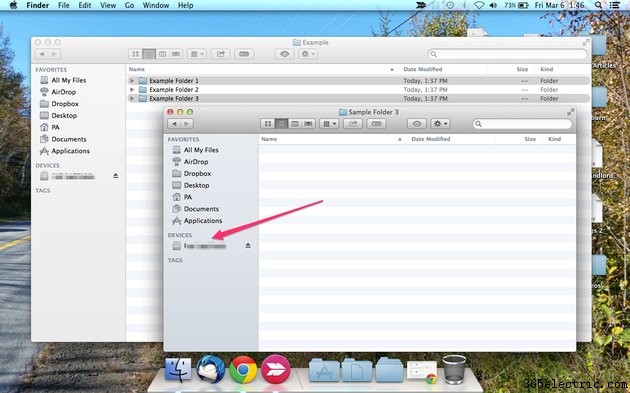
Presiona "Comando-N" para abrir una segunda ventana del Finder y luego selecciona tu disco duro externo en la lista de dispositivos que se muestra debajo del encabezado Dispositivos en el lado izquierdo de esta nueva ventana.
Paso 4
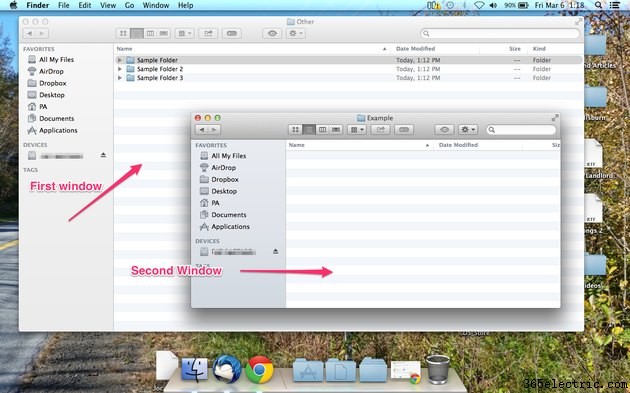
Busque la carpeta en su disco externo donde desea almacenar los archivos o carpetas y luego arrastre y suelte carpetas y archivos desde la ventana del Finder de su Mac a la ventana del disco duro externo. Aparece una barra de estado en la pantalla que indica el progreso. Espere hasta que se complete la transferencia completa.
Paso 5
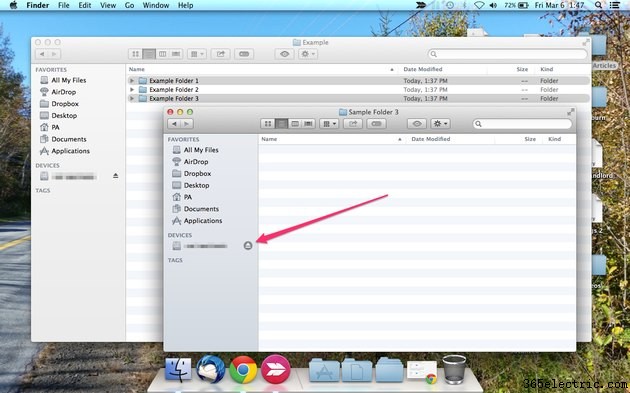
Haz clic en el botón "Expulsar" para retirar el disco duro de forma segura cuando hayas terminado.
Consejo
También puede usar la funcionalidad de copiar y pegar en su Mac para copiar y pegar archivos manualmente desde la computadora al disco duro. Haga clic en "Editar" en el menú principal en la parte superior de su pantalla y seleccione "Copiar" para copiar elementos a su portapapeles, o simplemente presione "Comando-C". Haga clic en "Editar" en el menú principal en la parte superior de su pantalla y seleccione "Pegar" o "Pegar elemento" para transferir los elementos al disco duro en su ubicación actual, o simplemente péguelos presionando "Comando-V".
Si su disco duro externo es nuevo y nunca antes se ha conectado a una Mac, es posible que deba formatearlo para poder usarlo con su computadora. Es posible que también sea necesario formatear algunas unidades si se conectaron previamente a una PC con Windows. Si su unidad pertenece a la última categoría, haga una copia de seguridad de los datos que desee conservar antes de continuar.
Para formatear una unidad en OS X Yosemite, conecte la unidad a su Mac y abra la aplicación Finder. Haga clic en "Ir" en el menú principal y seleccione "Utilidades". Haga clic en el icono "Utilidad de disco" para abrir la Utilidad de disco. Seleccione su disco duro de la lista de dispositivos, haga clic en la pestaña "Borrar" ubicada en la parte superior de la ventana y luego seleccione "Mac OS Extended (con registro)" en el menú desplegable Formato de volumen. Ingrese un nombre de identificación para su disco duro en el campo proporcionado y haga clic en "Borrar" para formatear el disco.
- ·Cómo transferir archivos desde una videocámara de disco duro a un PC
- ·Cómo transferir imágenes desde una cámara a una unidad de disco duro externo
- ·Cómo transferir música a un disco duro externo
- ·Cómo transferir música desde un iPod a un disco duro externo
- ·Cómo transferir shows grabados de un DVR en un disco duro externo
- ·Cómo recuperar archivos de un disco duro dañado
- ·Cómo eliminar los archivos de un disco duro externo lleno
- ·Cómo transferir archivos desde un disco duro externo a una computadora
- Cómo transferir fotos de una Mac a una PC
- Cómo reformatear un disco duro externo para una Mac
- Cómo transferir archivos desde un disco duro interno a un disco duro externo
- Cómo transferir datos de un disco duro externo a otro
- Cómo transferir programas grabados desde un DVR a un disco duro externo
- Cómo recuperar datos de un disco duro externo
